
Άρχισε τη μεταφορά αρχείων σε μηνύματα ηλεκτρονικού ταχυδρομείου όποτε θέλετε να μοιραστείτε κάτι; Μπορεί να υπάρχει καλύτερος τρόπος. Είτε θέλετε να μοιραστείτε ένα αρχείο με ένα άλλο Mac στη γύρω περιοχή, έναν φάκελο με έναν υπολογιστή με Windows στο ίδιο δίκτυο ή μερικά gigabytes βίντεο με έναν φίλο στην άλλη πλευρά του κόσμου, σας έχουμε καλύψει.
Εδώ είναι ο τελικός οδηγός μας για την κοινή χρήση αρχείων και φακέλων από τον υπολογιστή Mac.
AirDrop
Κατάλληλο για: Κοινή χρήση αρχείων σε τοπικό επίπεδο με άλλες συσκευές Mac ή iOS κοντά, δεν λειτουργεί με τα Windows, τα μηχανήματα Android ή μη Apple.
Το AirDrop είναι το τοπικό βοηθητικό πρόγραμμα μεταφοράς αρχείων της Apple και όπως πολλές άλλες τεχνολογίες της Apple, συνεργάζεται μόνο με άλλες συσκευές της Apple. Μπορείτε να μεταφέρετε αρχεία, ιστοσελίδες, επαφές και ούτω καθεξής μεταξύ διαφορετικών υπολογιστών Mac και iPhones και iPads με iOS.
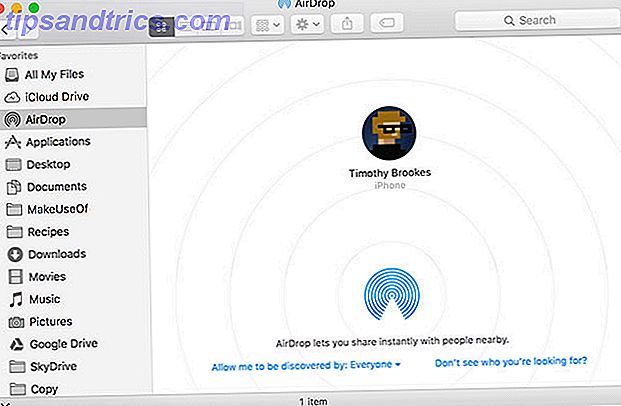
Για να χρησιμοποιήσετε το AirDrop, θα πρέπει να ενεργοποιήσετε το Wi-Fi και το Bluetooth και στις δύο συσκευές, αλλά δεν χρειάζεται να μοιράζονται όλα τα μέρη το ίδιο δίκτυο. Η Apple δεν φαίνεται να έχει επιβάλει ένα όριο μεγέθους αρχείου στις μεταφορές που πραγματοποιούνται μέσω AirDrop, αλλά καθώς η τεχνολογία είναι ασύρματο, λάβετε υπόψη ότι οι μεγάλες μεταφορές ενδέχεται να διαρκέσουν για να ολοκληρωθούν. Είναι επίσης δυνατή η αποστολή πολλών αρχείων χρησιμοποιώντας το AirDrop.
Θα βρείτε το AirDrop ως επιλογή στο μενού " Κοινή χρήση " και στους δύο υπολογιστές Mac και στις κινητές συσκευές της Apple. Σε Mac μπορείτε να κάνετε κλικ στο AirDrop στην πλευρική γραμμή του Finder για να αποκαλύψετε μια λίστα συμβατών κοντινών συσκευών. Μπορείτε επίσης να ορίσετε τις ρυθμίσεις απορρήτου εδώ (που βρέθηκαν μεταβαίνοντας για να αποκαλύψετε το Κέντρο ελέγχου στο iOS).

Σε Mac μπορείτε να κάνετε δεξί κλικ σε ένα αρχείο (ή να επιλέξετε πολλά), στη συνέχεια να κατευθυνθείτε στο μενού> AirDrop και να επιλέξετε μια συσκευή προορισμού. Σε μια συσκευή iOS θα πρέπει πρώτα να κάνετε την επιλογή σας (π.χ. πολλαπλές εικόνες στην εφαρμογή Φωτογραφίες) και στη συνέχεια πατήστε το κουμπί Share. Λάβετε υπόψη ότι η AirDrop είναι γνωστή ιδιοσυγκρασία - έχουμε δημιουργήσει έναν οδηγό αντιμετώπισης προβλημάτων AirDrop AirDrop Not Working? Αντιμετώπιση προβλημάτων μεταφοράς αρχείων Woes AirDrop δεν λειτουργεί; Αντιμετώπιση προβλημάτων του προβλήματος μεταφοράς αρχείων Έχετε προβλήματα με το AirDrop; Μπορούμε να σας παρέχουμε όλες τις διαθέσιμες επιλογές σας. Διαβάστε περισσότερα για αυτόν ακριβώς τον λόγο.
Υπηρεσίες Cloud Storage
Κατάλληλο για: Μικρά έως μεσαία αρχεία, συνεργασία, κοινή χρήση με λειτουργικά συστήματα Windows και μη.
Οι υπηρεσίες αποθήκευσης Cloud προσφέρουν γενναιόδωρες δωρεάν επιλογές, οι οποίες συνήθως απαιτούν μόνο πληρωμή αν σκοπεύετε να υπερβείτε το ποσό της δωρεάν φύλαξης που έχετε. Ως αποτέλεσμα, είναι ιδανικά για γρήγορη κοινή χρήση ενός αρχείου και με το σωστό λογισμικό που θα εγκατασταθεί θα ενσωματωθεί άψογα στη ροή εργασίας σας.

Ίσως να πιστεύετε ότι το iCloud είναι η τέλεια λύση σε Mac, αλλά το iCloud είναι μόνο κατάλληλο για την ανταλλαγή δεδομένων με τις δικές σας συσκευές. Στην πραγματικότητα, υπάρχουν λίγες πραγματικές δυνατότητες κοινής χρήσης που ενσωματώνονται στο iCloud σε σύγκριση με άλλες επιλογές αποθήκευσης στο διαδίκτυο. Οι δύο κύριες εξαιρέσεις είναι οι κοινόχρηστες λήψεις φωτογραφιών στην εφαρμογή Φωτογραφίες και τα κοινόχρηστα έγγραφα iWork σε Σελίδες, Φύλλα και Κεντρικό Σημείωμα - και τα δύο απαιτούν από τον χρήστη να έχει αναγνωριστικό της Apple και σχετική συσκευή.
Αν προτιμάτε να μοιράζεστε αρχεία στο σύννεφο με άλλους χρήστες, προτιμάτε να χρησιμοποιείτε το Google Drive ή το Dropbox. Υπάρχουν και άλλες λύσεις (Box και OneDrive για να αναφέρουμε μόνο δύο) που μπορεί επίσης να κάνουν τη δουλειά. Αυτές οι υπηρεσίες περιλαμβάνουν εγγενείς υπολογιστές Mac που ενσωματώνουν αποθηκευτικό χώρο στον Cloud με το Mac. Για παράδειγμα, για να μοιραστείτε ένα αρχείο με κάποιον μέσω του Google Drive :
- Κάντε λήψη της εφαρμογής Google Drive για Mac, ξεκινήστε τη και συνδεθείτε.
- Ανοίξτε το Finder και κάντε κλικ στο Google Drive (εναλλακτικά, κάντε κλικ στο εικονίδιο του Google Drive στη γραμμή μενού και κάντε κλικ στο κουμπί για να ανοίξετε το φάκελο).
- Σύρετε το αρχείο σας στο Google Drive - μπορείτε να δημιουργήσετε φακέλους και να οργανώσετε τα πράγματα, αν θέλετε.
- Κάντε δεξί κλικ στο αρχείο και κάντε κλικ στην επιλογή Κοινή χρήση χρησιμοποιώντας το Google Drive .
- Κάντε κλικ στην επιλογή Λήψη συνδέσμου με δυνατότητα κοινής χρήσης ή προσθέστε τις διευθύνσεις ηλεκτρονικού ταχυδρομείου οποιωνδήποτε χρηστών θέλετε να αποκτήσετε πρόσβαση στο αρχείο και ορίστε τις προτιμήσεις κοινής χρήσης.

Μπορείτε επίσης να μοιραστείτε αρχεία χρησιμοποιώντας το πρόγραμμα περιήγησής σας, μεταβαίνοντας στη διεύθυνση drive.google.com και σύροντας το αρχείο στο παράθυρο του προγράμματος περιήγησης. Αν αυτό φαίνεται σαν σκληρή δουλειά, υπάρχουν μερικές άλλες εφαρμογές που μπορούν να απλοποιήσουν τη διαδικασία που αναφέρεται πιο κάτω στη σελίδα αυτή.
Τοπική κοινή χρήση δικτύου
Αν προτιμάτε να μοιράζεστε τοπικά με υπολογιστές στο ίδιο δίκτυο, μπορείτε εύκολα να ρυθμίσετε έναν κοινόχρηστο φάκελο και να διαχειριστείτε τους χρήστες που έχουν πρόσβαση σε αυτόν. Όποτε θέλετε να μοιραστείτε ένα αρχείο, μπορείτε στη συνέχεια να το αφήσετε στον φάκελο. Αυτό θα λειτουργήσει μόνο για χρήστες του ίδιου δικτύου με εσάς, είτε χρησιμοποιούν Wi-Fi είτε ενσύρματη σύνδεση Ethernet, αλλά δεν υπάρχουν περιορισμοί για τα μεγέθη αρχείων πέρα από την υπομονή του χρήστη ενώ αναμένεται η ολοκλήρωση της μεταφοράς.

Μπορείτε να καθορίσετε κοινόχρηστους φακέλους κάτω από τις Προτιμήσεις συστήματος> Κοινή χρήση, να προσθέσετε χρήστες και στην ενότητα Επιλογές ενεργοποίησης κοινής χρήσης SMB για μηχανές Windows. Να είστε βέβαιος να διαβάσετε τον πλήρη οδηγό μας για την κοινή χρήση αρχείων μεταξύ των υπολογιστών Windows και Mac Εύκολα μοιραστείτε αρχεία μεταξύ Windows 7, 8 και Mac OS X Εύκολη κοινή χρήση αρχείων Μεταξύ των Windows 7, 8 και Mac OS X Cross πλατφόρμας κοινή χρήση αρχείων ήχους περίπλοκη, t πρέπει να είναι. Δείτε πώς μπορείτε να αποκτήσετε έναν υπολογιστή και ένα Mac για να μοιραστείτε αρχεία μεταξύ τους. Διαβάστε περισσότερα και εναλλακτικές λύσεις για το AirDrop για κοινή χρήση με χρήστες Windows Πώς να μοιράζεστε αρχεία μεταξύ Windows και Mac χωρίς AirDrop Πώς να μοιράζεστε αρχεία μεταξύ Windows και Mac χωρίς AirDrop Η AirDrop λειτουργεί μόνο για συσκευές Apple. Εδώ εισάγουμε εξίσου απλές λύσεις που είναι δωρεάν, δεν απαιτούν καλώδιο ή άλλο υλικό και μπορούν να μεταφέρουν μεγάλα αρχεία μεταξύ Windows και Mac μέσω ασύρματης σύνδεσης. Διαβάστε περισσότερα .
BitTorrent & BT Sync
Κατάλληλο για: Κοινή χρήση αρχείων οποιουδήποτε μεγέθους (ακόμη και τεράστιων) ιδιωτικά ή δημόσια.
Το BitTorrent είναι ένας από τους πιο αποτελεσματικούς τρόπους για την κοινή χρήση αρχείων, είτε θέλετε να το κάνετε δημόσια ή ιδιωτικά. Είναι εύκολο στη χρήση μόλις μάθετε πώς - πρώτα πρέπει να κατεβάσετε ένα πρόγραμμα BitTorrent, στη συνέχεια να δημιουργήσετε ένα αρχείο .torrent καθορίζοντας ένα αρχείο ή ένα φάκελο για να μοιραστείτε και να προσθέσετε έναν ιχνηλάτη, τότε στέλνετε το μικρό αρχείο σε ένα φίλο ή το ανεβάζετε σε ο ιστός. Αυτά τα αρχεία λειτουργούν σαν σηματοδότες, δείχνοντας τους χρήστες στο αρχείο το οποίο θα μεταφορτωθεί απευθείας από τη συσκευή σας.

Ως αποτέλεσμα, το BitTorrent περιορίζεται από τη σύνδεσή σας στο Internet, τουλάχιστον μέχρι να έχουν κατεβάσει το αρχείο και να το φορτώσουν και άλλοι χρήστες. Αν σκοπεύετε να μοιραστείτε αρχεία δημοσίως από ένα Mac, θα συνιστούσαμε να χρησιμοποιήσετε το πρόγραμμα BitTorrent μετάδοσης και να ακολουθήσετε τον απλό οδηγό μας για τη δημιουργία torrents. Πώς να δημιουργήσετε αρχεία Torrent και να τα μοιραστείτε με χρήση μετάδοσης Πώς να δημιουργήσετε αρχεία Torrent και να τα μοιραστείτε με τη μετάδοση Διαβάστε περισσότερα .
BTSync (δωρεάν)
Αν χρειάζεστε μόνο να μοιραστείτε το αρχείο σας με έναν επιλεγμένο αριθμό χρηστών (ή έναν μεγάλο αριθμό, αλλά δεν θέλετε το αρχείο διαθέσιμο δημοσίως), τότε καλύτερα να χρησιμοποιείτε το BTSync. Αυτό το λογισμικό διασυνδέει την τεχνολογία BitTorrent και την αποθήκευση cloud σε μια λύση - αρχικά κάνετε λήψη του προγράμματος-πελάτη, κατόπιν καθορίζετε έναν κοινόχρηστο φάκελο και τους χρήστες που θέλετε να αποκτήσετε πρόσβαση στον φάκελο (και αυτοί θα χρειαστούν τον υπολογιστή-πελάτη) ώστε να είναι διαθέσιμες.
Είναι η ιδανική λύση κοινής χρήσης και ξεχασίας για όσους θέλουν να μοιράζονται τακτικά - το χρησιμοποιούμε εδώ στο MakeUseOf για να μοιραζόμαστε μέσα ενημέρωσης μεταξύ συγγραφέων και εκδοτών, κριτικές βίντεο, εργασίες σχεδιασμού και πολλά άλλα. Διαβάστε περισσότερα για το BTSync και τι το κάνει τόσο μεγάλο Από το Pirate Darling στο Dropbox Εναλλακτικά: Το BitTorrent Sync σας επιτρέπει να διατηρείτε τα αρχεία σας συγχρονισμένα σε μηχανήματα από το Pirate Darling στο Dropbox Εναλλακτικά: Το BitTorrent Sync σας επιτρέπει να διατηρείτε συγχρονισμένα τα αρχεία σας σε μηχανές Cloud είναι εύκολο στη χρήση και λειτουργεί καλά, αλλά το απόρρητό σας μπορεί να είναι ή να μην είναι η πρώτη σας προτεραιότητα. Για να μην αναφέρουμε το γεγονός ότι αυτές οι υπηρεσίες έρχονται πάντα με αποθήκη ... Διαβάστε περισσότερα.
Άλλες Υπηρεσίες Φιλοξενίας
Κατάλληλο για: Αρχεία διαφόρων μεγεθών και απλοποίηση της διαδικασίας κοινής χρήσης.
Οι υπηρεσίες Cloud είναι εξαιρετικές για την ικανότητά τους να δημιουργούν αντίγραφα ασφαλείας των δεδομένων, να ενσωματώνονται στον υπολογιστή σας και να εμφανίζονται ακριβώς όπως οποιοσδήποτε άλλος τακτικός φάκελος στο Mac σας. αλλά συχνά περιορίζονται από περιοριστικές απαιτήσεις αποθήκευσης και διαδικασίες εγγραφής. Οι παρακάτω υπηρεσίες κάνουν τα πράγματα λίγο διαφορετικά.
Jumpshare (Δωρεάν ή $ 9.99 / μήνα)
Το Jumpshare είναι μια δωρεάν υπηρεσία κοινής χρήσης αρχείων που χρησιμοποιεί μια εγγενή εφαρμογή Mac για να κάνει όλη τη βαριά ανύψωση. Μόλις εγκατασταθεί, σας επιτρέπει να τραβήξετε ένα αρχείο, σύρετε το στο εικονίδιο Jumpshare στη γραμμή μενού του Mac σας και ξεκινήστε τη μεταφόρτωση. Στη συνέχεια, θα λάβετε μια διεύθυνση URL την οποία μπορείτε να αντιγράψετε και να μοιραστείτε με οποιονδήποτε άλλο - ανεξάρτητα από το αν έχουν λογαριασμό Jumpshare ή όχι.
Αν ακούγεται πολύ καλό για να είναι αληθινό, οι ελεύθεροι χρήστες περιορίζονται σε μεταφορά εύρους ζώνης 5 GB ανά μήνα. Επομένως, αν μοιραστείτε ένα αρχείο 1GB, θα μπορεί να το κατεβάσετε μόνο πέντε φορές, προτού να μην λειτουργήσει πια. Οι χρήστες μπορούν να κάνουν αναβάθμιση για $ 9, 99 ανά μήνα για 1TB αποθήκευσης και απεριόριστο εύρος ζώνης.
Mega (δωρεάν ή συνδρομή)
Ο κορυφαίος τομέας στον κόσμο της Νέας Ζηλανδίας, το Mega είναι μια ασφαλής υπηρεσία φιλοξενίας αρχείων με μια ελκυστική ελεύθερη επιλογή. Κατά την εγγραφή σας θα πάρετε 50GB κρυπτογραφημένο χώρο αποθήκευσης, με περίπου 10GB εύρους ζώνης το μήνα (αν και αυτό δεν είναι επί του παρόντος αναγράφεται στην ιστοσελίδα). Με την αναβάθμιση, μπορείτε να επεκτείνετε αυτό σε 200GB με 1TB μηνιαίου bandwidth για € 4, 99 το μήνα.
Η υπηρεσία είναι ιδανική εάν χρειαστεί να φιλοξενήσετε ένα αρχείο μεσαίου έως μεγάλου μεγέθους και να το κάνετε διαθέσιμο για λήψη με άλλους χρήστες μέσω μιας τυπικής διεύθυνσης URL. Οι μεταφορτώσεις και οι λήψεις μπορούν να πραγματοποιηθούν μέσω ενός προγράμματος περιήγησης ή του Mega Sync Client για ακόμα πιο γρήγορη κοινή χρήση. Mega δεν είναι το μόνο παράδειγμα του είδους του, οπότε ελέγξτε έξω μερικά από τα άλλα cyberlockers διαθέσιμα σε απευθείας σύνδεση Top 10 μεγαλύτερες ιστοσελίδες που μοιράζονται αρχεία στο διαδίκτυο Right Now Top 10 μεγαλύτερες ιστοσελίδες που μοιράζονται αρχεία στο διαδίκτυο Right Now Σύμφωνα με τις μηχανές αναζήτησης της Google, μόνο 2 από τους 10 πιο δημοφιλείς ιστότοπους κοινής χρήσης αρχείων σχετίζονται με το BitTorrent. Αυτό δεν σημαίνει ότι τα torrents δεν είναι ακόμα δημοφιλή, αλλά πριν από πέντε χρόνια ... Διαβάστε περισσότερα.
nFiles (δωρεάν)
Μια απίστευτα απλή λύση κοινής χρήσης αρχείων, το nFiles προσφέρει γρήγορη αποθήκευση για μικρά αρχεία μέσω ηλεκτρονικού ταχυδρομείου. Απλά ανοίξτε τον πελάτη αλληλογραφίας σας και στείλτε το αρχείο σας στο [email protected] και θα σας αποσταλεί μια διεύθυνση URL για κοινή χρήση με άλλους χρήστες. Ισχύει ένα όριο αρχείου των 15MB ανά αρχείο ή μπορείτε να κατευθυνθείτε στον ιστότοπο και να ανεβάσετε αρχεία έως και 2MB χωρίς να παρέχετε οποιαδήποτε διεύθυνση ηλεκτρονικού ταχυδρομείου.

Είναι επίσης δυνατό να χρησιμοποιήσετε τη διεύθυνση ηλεκτρονικού ταχυδρομείου σας στον ιστότοπο για να ανακτήσετε τυχόν προηγούμενα αρχεία που έχετε μεταφορτώσει. Μπορεί να είναι περιορισμένη, αλλά είναι ένας γρήγορος και δωρεάν τρόπος για να αποκτήσετε μια διεύθυνση URL που μπορείτε να περάσετε.
Χρησιμοποιήστε τον δικό σας διακομιστή
Κατάλληλο για: Χρήση του ιστότοπου στον οποίο έχετε ήδη πληρώσει ή έχετε πρόσβαση.
Dropzone ($ 10)
Το Dropzone δεν είναι υπηρεσία ή πλατφόρμα, αλλά μια εφαρμογή που καθιστά τη μεταφόρτωση αρχείων σε διάφορες υπηρεσίες πιο εύκολη από ποτέ. Δεν χρειάζεται να έχετε δικό σας διακομιστή για να το εκμεταλλευτείτε, καθώς θα λειτουργήσει και με το Google Drive, αλλά το Dropzone γίνεται πραγματικά χρήσιμο όταν συνδυάζεται με ηλεκτρονικό αποθηκευτικό χώρο όπως το Amazon S3 4 Great Uses για τις υπηρεσίες S3 του Amazon Web 4 Μεγάλες χρήσεις για Amazon S3 Web Services Παρά το γεγονός ότι η Amazon είναι πιο γνωστή για τις υπηρεσίες λιανικής πώλησης, προσφέρει πραγματικά μια σειρά από υπηρεσίες web για προγραμματιστές και οικιακούς χρήστες που επωφελούνται από την εμπειρία του Amazon και την επεκτασιμότητα με τεράστιες ποσότητες ... Διαβάστε περισσότερα ή μια σύνδεση FTP. Επίσης, συνεργάζεται με το Imgur για την κοινή χρήση στιγμιότυπων οθόνης, το YouTube για βίντεο, το Flickr για φωτογραφίες και άλλα κοινωνικά δίκτυα για τη γρήγορη διάδοση της λέξης.
Όπως μπορεί να προτείνει το όνομα, το Dropzone χρησιμοποιεί μια διασύνδεση μεταφοράς και απόθεσης για γρήγορη μεταφόρτωση αρχείων. Αφού συνδέσετε τους διάφορους λογαριασμούς σας, σύρετε το αρχείο σας στο Dropzone στη γραμμή μενού του Mac σας και αφήστε το πάνω από την υπηρεσία που θέλετε να χρησιμοποιήσετε. Μπορείτε επίσης να χρησιμοποιήσετε την εφαρμογή για εργασίες που δεν μοιράζονται, όπως η αντιγραφή ή η μετακίνηση αρχείων, η εγκατάσταση εφαρμογών, η μείωση των διευθύνσεων URL και η δημιουργία αρχείων πολλαπλών αρχείων.
FileShuttle (δωρεάν)
Ένα έργο ανοιχτού κώδικα, το FileShuttle είναι ουσιαστικά μια πλούσια σε χαρακτηριστικά πηγή Dropzone. Λειτουργεί μόνο με διακομιστή FTP ή SFTP, αλλά μόλις το ρυθμίσετε, σας επιτρέπει να αποθηκεύετε αυτόματα στιγμιότυπα οθόνης στον διακομιστή σας ή μεταφέρετε αρχεία στο εικονίδιο της γραμμής μενού FileShuttle για να λάβετε μια διεύθυνση URL που μπορείτε να μοιραστείτε με όποιον θέλετε.
Αν σχεδιάζετε να χρησιμοποιήσετε το δικό σας αποθηκευτικό χώρο, να έχετε υπόψη σας το κόστος του εύρους ζώνης εάν το αρχείο σας πρέπει να μεταφερθεί στον ιστό και να φορτωθεί από πολλούς ανθρώπους (ειδικά αν πρόκειται για ένα μεγάλο αρχείο).
Ως έσχατη λύση…
Παρόλο που αυτός ο οδηγός έχει σχεδιαστεί για να απομακρύνει την εμπιστοσύνη στο ηλεκτρονικό ταχυδρομείο και την αποθήκευση δεδομένων, μερικές φορές ο ευκολότερος τρόπος για να μοιραστείτε ένα αρχείο είναι είτε να το στείλετε απευθείας σε κάποιον, είτε να τον τοποθετήσετε σε μια αφαιρούμενη μονάδα USB και να το μεταφέρετε φυσικά σε άλλον υπολογιστή. Στις περισσότερες περιπτώσεις όμως, χρησιμοποιώντας ένα από τα παραπάνω παραδείγματα, θα μπορείτε να μεταφέρετε περισσότερα δεδομένα, με λιγότερα κλικ και με λιγότερες παρενοχλήσεις.
Είστε έτοιμοι να αποκολλήσετε τα συνημμένα ηλεκτρονικού ταχυδρομείου και τις μονάδες flash; Προσθέστε τις αγαπημένες σας υπηρεσίες κοινής χρήσης στα παρακάτω σχόλια.



